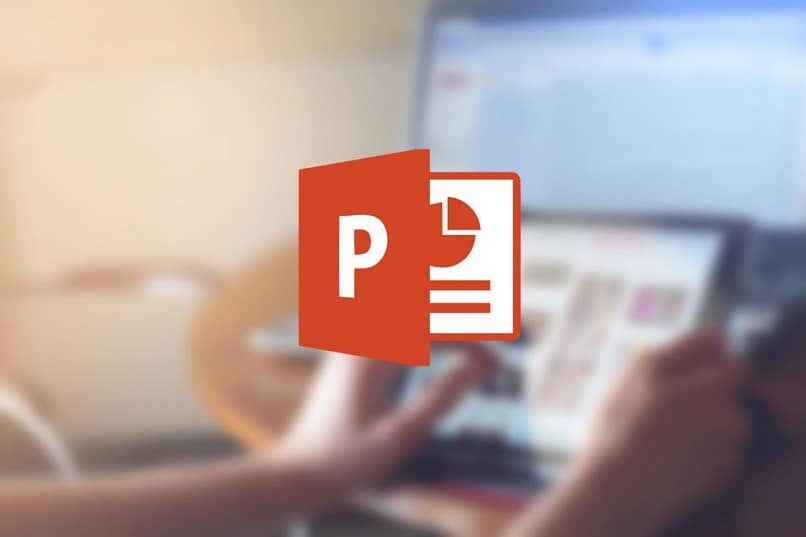
Jeśli jesteś jednym z tych, którzy muszą wystąpić przed publicznością, aby przedstawić temat i musisz polegać na materiale wizualnym, narzędzie PowerPoint jest idealne. Microsoft Office zawiera szereg programów, takich jak PowerPoint, które pomagają w projekcjach, dzięki którym można tworzyć spersonalizowane, bardzo kreatywne szablony i zapisywać je do ponownego użycia. Ponadto możesz pobrać szablony do wykorzystania w prezentacjach z Internetu. Czytaj dalej, a zobaczysz, jak to się robi.
Jak stworzyć szablon w klasycznej wersji PowerPointa?
Narzędzie PowerPoint jest dostępne w programie Microsoft Office i idealnie nadaje się do opisywania tematu w spersonalizowany sposób i używania go podczas tworzenia prezentacji. W tym programie PowerPoint znajdziesz pasek narzędzi z różnymi funkcjami, których możesz użyć podczas tworzenia szablonu. Ale jeśli nadal nie wiesz, jak utworzyć szablon w klasycznej wersji programu PowerPoint, pokażemy Ci krok po kroku, jak to zrobić.
Najpierw otwierasz PowerPoint i przechodzisz do paska narzędzi i wybierasz Plik, a następnie klikasz Nowa i pusta prezentacja. W opcji Projekt wybierz Rozmiar slajdu i kliknij Niestandardowy rozmiar slajdu. Następnie wybierasz orientację szablonu i wymiary, które chcesz, aby miał. W sekcji Widok możesz wybrać wzorzec slajdów. Będziesz mógł obserwować serię projektów związanych z wybranym przez Ciebie wzorem. Możesz także przejść do wyboru motywu i stylów tła. Istnieje wiele opcji, które znajdziesz w tym zakresie i będzie to zależało od treści prezentacji. Po wybraniu szablonu przystępujesz do edycji, dołączając ustrukturyzowaną treść.
Jak zapisać niestandardowy szablon PowerPoint?
Po edycji szablonu w programie PowerPoint możesz go łatwo zapisać. Aby to zrobić, przejdź do paska narzędzi i kliknij Plik i kliknij Zapisz jako. Następnie kliknij na Przeglądaj i wyświetli się okno dialogowe.Należy wpisać nazwę do pliku, w sekcji typ należy wybrać PowerPoint. Natychmiast lokalizacja przechowywania zostanie zmieniona na niestandardowy folder biurowy i klikniesz przycisk Zapisz. Poznaj funkcje programu PowerPoint, aby jak najlepiej go wykorzystać.
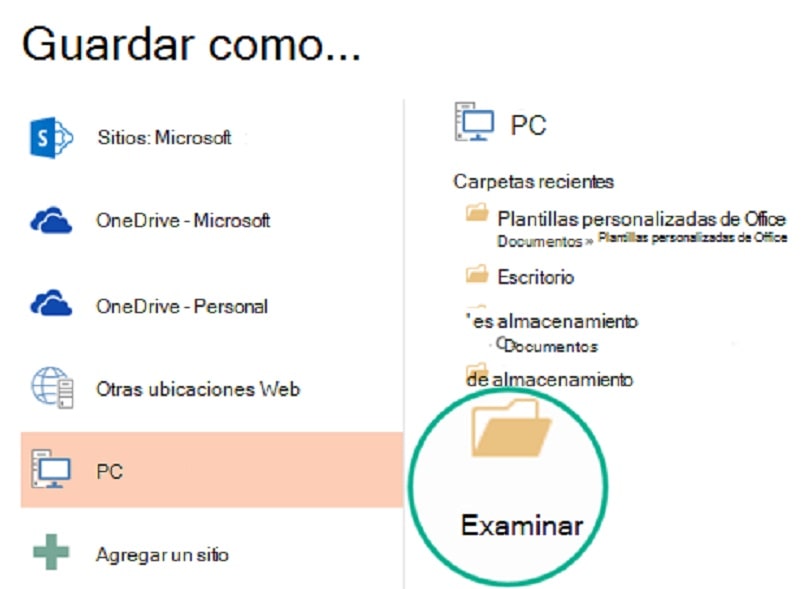
Co robisz, aby zastosować projekt szablonu stworzonego przez użytkownika?
Być może stworzyłeś imponujący, dobrze zorganizowany i zarysowany szablon, który przyciągnął uwagę publiczności do twojej prezentacji, i chcesz wykorzystać ten projekt w innym prezentach. Dlatego bardzo ważne jest, aby podczas tworzenia szablonów w programie PowerPoint zapisywać je we właściwej lokalizacji, aby móc szybko je zlokalizować i zastosować projekt do innej prezentacji. Dlatego powinieneś zapisać szablon w domyślnym folderze dla szablonów niestandardowych.
W ten sposób będziesz mógł aplikować. Aby wykonać tę procedurę, otwórz program PowerPoint i kliknij Plik, Nowy i kliknij Niestandardowy, a następnie Kliknij Niestandardowe szablony biurowe i kliknij dwukrotnie szablon. Podczas lokalizowania szablonu klikasz Utwórz. Jak widać, dzięki narzędziu PowerPoint masz nieograniczone możliwości prezentacji. Poznaj najlepsze szablony PowerPointa do pobrania.
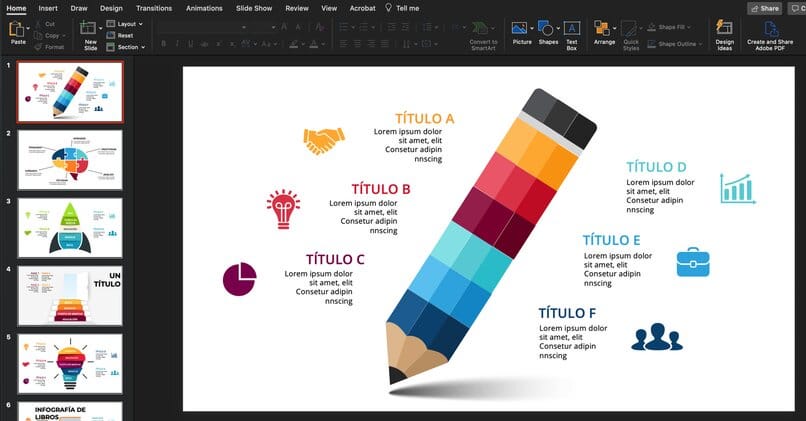
Jak przeszukiwać gotowe szablony online z programu PowerPoint?
W Internecie dostępnych jest wiele projektów szablonów programu PowerPoint, których można używać i zmieniać prezentację. Możesz wejść z programu PowerPoint i poszukać szablonu który najlepiej pasuje do tematu prezentacji. Jeśli nie wiesz, jak znaleźć gotowe szablony online w programie PowerPoint, pokażemy Ci prostą metodę, abyś mógł mieć te slajdy.
Idziesz do PowerPointa i do sekcji Wyszukaj szablony i motywy online, musisz wpisać słowo kluczowe lub frazę i kliknąć Enter. Możesz przeglądać różne projekty, wybrać jeden i kliknąć Polecane, aby użyć szablonu, a następnie kliknąć Utwórz. W ten sposób możesz wyszukiwać swoje szablony online.
Na jakich stronach można bezpłatnie pobrać szablony?
Dobra prezentacja zależy nie tylko od przygotowania, ale także od materiałów pomocniczych, takich jak szablony użyte do wyjaśnienia treści. Dlatego wielu poważnie myśli o tworzeniu szablonów, które angażują i przyciągają uwagę odbiorców. Ale również, W sieci można znaleźć wiele witryn, z których można pobrać szablony za darmo. Dlatego pokazujemy kilka idealnych i popularnych witryn, na których znajdziesz różnorodne szablony, które możesz pobrać i dodać więcej szablonów do programu PowerPoint.
Showeet
Jest to strona internetowa, na której możesz znajdź katalog kolekcji różnorodnych i kreatywnych szablonów. Wystarczy kliknąć określony temat według tematów szablonu, a przepływ szablonów zostanie wyświetlony z powiązanymi z nim informacjami, a pod szablonem zobaczysz przycisk pobierania. Możesz pobrać format szablonu ze zdjęciem lub bez zdjęcia.
Bohaterowie e-learningu
Jest to strona internetowa, która udostępnia narzędzia do projektowania szablonów. Są łatwe do edycji szablonów, które można dostosować na podstawie treści. Pozwala to nadać prezentacji treść i strukturę, a także spójność wizualną. Znajdziesz szablony z wysokiej jakości projektami wykonanymi przez zespół specjalistów. Po wybraniu szablonu wystarczy przejść do jego pobrania i voila, możesz rozpocząć dodawanie treści.
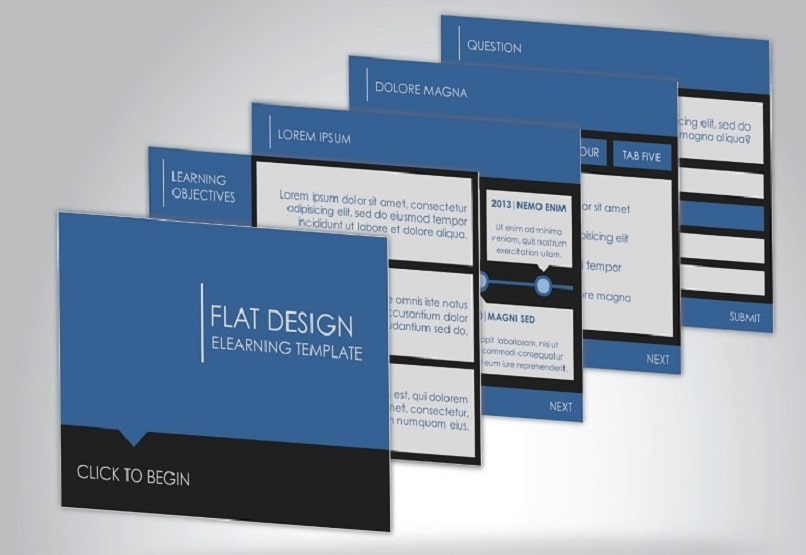
Karnawał slajdów
Jest to kolejna opcja, aby całkowicie bezpłatnie pobrać szablony PowerPoint. Tutaj możesz dostać prostsze, bardziej formalne, kreatywne, eleganckie, zabawne projekty i nadaje się do prezentacji biznesowych. Wystarczy zlokalizować motyw, kliknąć szablon i pobrać.
Szablony
Templatewise to strona internetowa, na której znajdziesz nie tylko projekty slajdów, ale także udostępnia narzędzia, dzięki którym: struktura treści jest w pełni zgodna z estetycznym wyglądem. Możesz dostosować szablony zgodnie z własnymi kryteriami. W ten sposób Twoje prezentacje będą miały fachowe wykończenie. Wybierz szablon lub projekt i kliknij Pobierz. Ta strona zawiera również narzędzia do projektowania stron internetowych.

